Linux Komut Satırı: Nedir ve Nasıl Kullanılır
NS Linux komut satırı, komutları bilgisayara ileten ve sonuçları kullanıcıya döndüren metin tabanlı bir sistemdir. 1990'ların sonlarında, komut satırına güvenmeden Linux kullanmak neredeyse imkansızdı. O zamandan beri işler önemli ölçüde değişti - artık tek bir komut yazmanıza gerek kalmadan Linux masaüstünü kullanabilirsiniz.
Bu evrim, yeni kullanıcıları açık kaynaklı sayfaya getirmede yardımcı olsa da, kaçınılmaz gerçek: Komut satırı, işletim sistemine önemli miktarda güç ve esneklik sunar. sistem. Bu Linux için geçerlidir, pencereler, ve Mac os işletim sistemi. Ve bazı komutlar inanılmaz derecede karmaşık olsa da çoğu değildir.
Linux komut satırının ne olduğunu ve onu nasıl kullanabileceğinizi öğrenelim.
CLI Nedir?
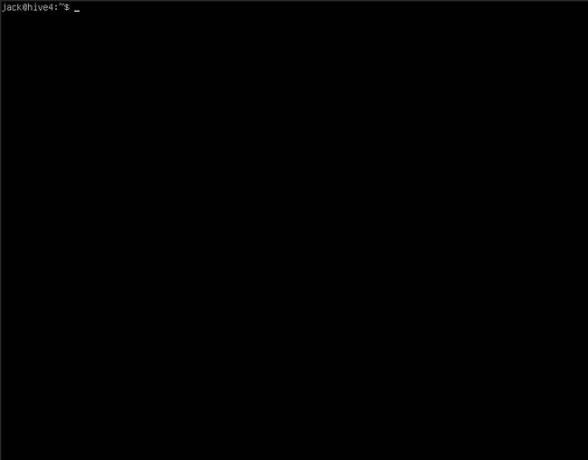
CLI'nin açılımı komut satırı arayüzü. Komutları çalıştırmak için kullandığınız araçtır. İki farklı bileşenden oluşur:
-
Kabuk: NS kabuk yazdıklarınızı işletim sistemi tarafından kullanılabilir bir şeye dönüştürebilen bir yorumlayıcıdır. Linux, en yaygını bash (Bourne Again Shell anlamına gelir) olan birkaç farklı kabuğu destekler. Kabuk olmadan, komut istemine yazdıklarınız işletim sistemi tarafından kullanılamaz.
- Bağlantı emülatörü: Bu küçük pencere bir Linux terminalini taklit eder. Çoğu zaman Linux sunucuları bir masaüstü içermez, bu nedenle böyle bir makinede oturum açtığınızda, kabuk istemi içeren ve çok daha fazlasını içermeyen bir terminal ile karşılaşırsınız. Masaüstüne sahip bir sistemde, o terminalin öykünmesi gerekir. GNOME Terminal, Konsole ve LXTerminal gibi uygulamalar bu işlevi sunar.
Neden CLI Kullanılır?
Masaüstünde Linux kullanıyorsanız, şansınız ihtiyaç duyan CLI'yi kullanmak, bir sunucu üzerinde çalışıyor olsaydınız olacağı kadar iyi değil. Bir Linux sunucusunda çalışıyorsanız, genellikle işletim sistemiyle etkileşim kurmak için yalnızca bir kabuk istemi kullanırsınız.
Ancak, CLI'yi kullanmak, birçok görevi yerine getirmenin etkili bir yoludur. Hayatınızı daha verimli hale getirmenin yanı sıra, masaüstüne GUI araçlarında bulamayacağınız bir esneklik düzeyi de getirir. Linux'ta çalıştırdığınız her görev için bir GUI aracı bulabilecek olsanız da, bu grafik arayüzlerden bazıları CLI seçeneğinin sunduğu şeylerin tamamını kapsamaz. Örneğin, çoğu Linux masaüstü nabız sesi ses için.
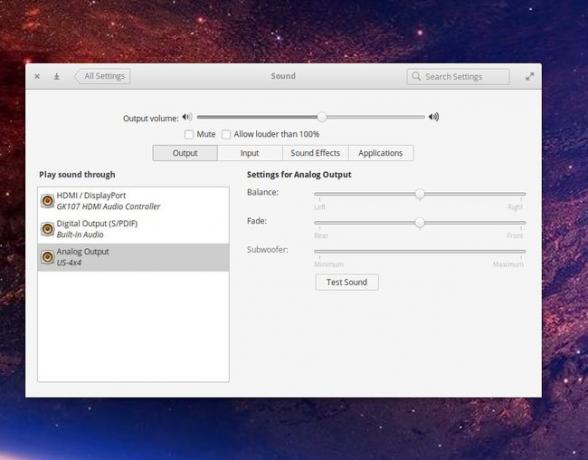
Ancak yapamayacağınız bir şey, pulseaudio arka plan programını GUI'den yeniden başlatmaktır. Bazı durumlarda (örneğin, cüret ses kayıt aracı), pulseaudio yeniden başlatılmalıdır. Bilgisayarı yeniden başlatmak yerine bir terminal öykünücüsü açıp şu komutu verebilirsiniz:
nabız sesi -k
Bu, masaüstü ayarları aracından yapabileceğiniz bir şey değil.
Komutlar Nasıl Çalıştırılır
Linux'taki komutların çoğu küreseldir, yani istediğiniz herhangi bir komutu (bunu yapma izniniz olduğu sürece) istediğiniz yerden çalıştırabilirsiniz. Bu nedenle, bir dizinin içeriğini listelemeniz gerekiyorsa, bir terminal öykünücüsü açın ve şu komutu verin:
lsKomut global olduğundan (sistem genelinde kurulu), komut için tam yolu yayınlamanız gerekmez:
/bin/ls.
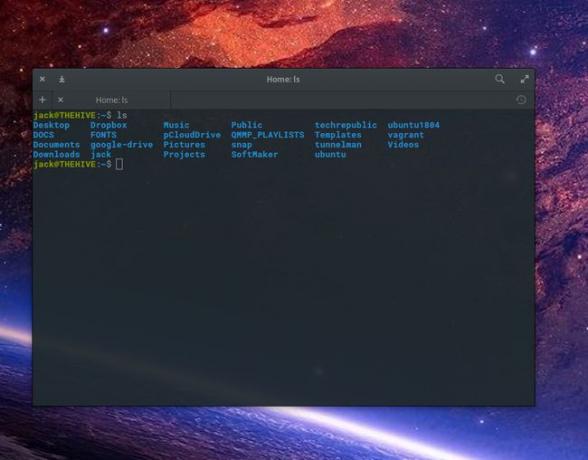
Hemen hemen her komut seçeneklerle çalıştırılabilir, bu da CLI'yi bu kadar güçlü yapan şeydir. Seçeneklerle çalıştırılan bir komutun standart biçimi, emretmek dize ve ardından seçenekleri. Bizimle takılmak ls örneğin, bir konumdaki dosya ve klasörler hakkında daha fazla bilgi görüntülemek istediğinizi varsayalım. Bunun için şunları ekleyebilirsiniz: -l seçeneği (uzun liste içindir). Bu yeni komut şöyle olacaktır:
ls -l.
NS.
-l
seçenek talimat verir.
ls
izinler, sahip, grup, boyut, oluşturma tarihi ve ad gibi bilgileri de listelemek için. ile gizli dosyalar (. ile başlayan dosyalar) da ekleyebilirsiniz.
-a
komutla seçenek:
ls -l -a.

Bu son komutu daha verimli hale getirmek için seçenekleri aşağıdaki gibi birleştirebilirsiniz:
ls -la.
Komut İzinleri
Bazı komutlar yalnızca süper kullanıcı izinlerine sahip kullanıcılar tarafından başarıyla çalıştırılabilir. Örneğin, bir bilgisayarı yeniden başlatmak, yükseltilmiş izinler gerektirir. Bir terminal öykünücüsü açamaz ve bunu yapma izniniz olmadığı konusunda bilgilendirilmeden bu komutu veremezsiniz:
yeniden başlat.
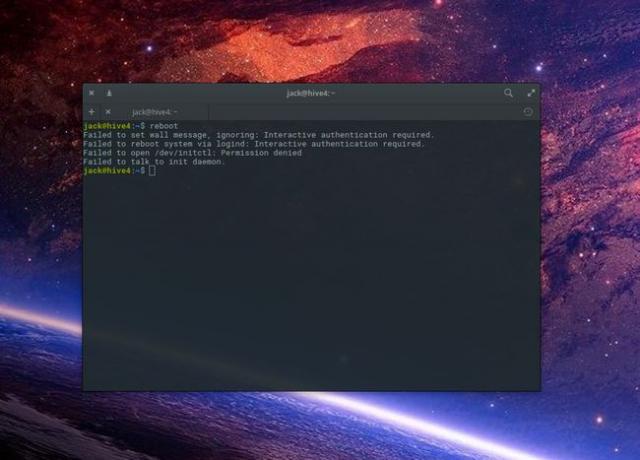
Yönetici izinleri gerektiren bir komutu çalıştırmak için aşağıdaki gibi bir araç kullanmanız gerekir. sudo. başarıyla yeniden başlat CLI'den bir Linux bilgisayar, bu komut şöyle olacaktır:
sudo yeniden başlat.
sudo
normal kullanıcı hesaplarının süper kullanıcı ayrıcalıklarıyla komut çalıştırmasına izin verir. Her zaman kullan.
sudo
dikkatle. Örneğin, şu komutu verecek olsaydınız:
sudo rm -rf /
sisteminizdeki her şeyi silersiniz. Bu yalnızca sisteminizi tamamen kullanılamaz hale getirmekle kalmaz (işletim sistemini yeniden yüklemenizi gerektirir), aynı zamanda tüm verilerinizi de kaybedersiniz.
CLI bu kadar güçlü olabilir (ve neden komutları çalıştırmalısınız.
sudo
çok dikkatli kullanın).
Her Yeni Başlayanın Bilmek İsteyebileceği Komutlar
Her yeni başlayan Linux kullanıcısının bilmesi gereken birçok komut vardır. Bu komutlar zorlayıcı değildir ve günlük yaşamınızı biraz daha verimli hale getirebilir.
Yeni bir dizin oluşturmak için şunu kullanın: mkdir emretmek. Örneğin, adında yeni bir dizin oluşturmak için veri ana dizininizde bir terminal öykünücüsü açın ve şu komutu verin:
mkdir /home/KULLANICI/veri.
(nerede.
KULLANICI
kullanıcı adınızdır). Giriş dizini kısayolunu kullanarak bu komutun yazılmasını kolaylaştırabilirsiniz.
~/
(Bunun yerini alır.
/home/USER/
). Yani yeni komut şöyle olurdu:
mkdir ~/veri.
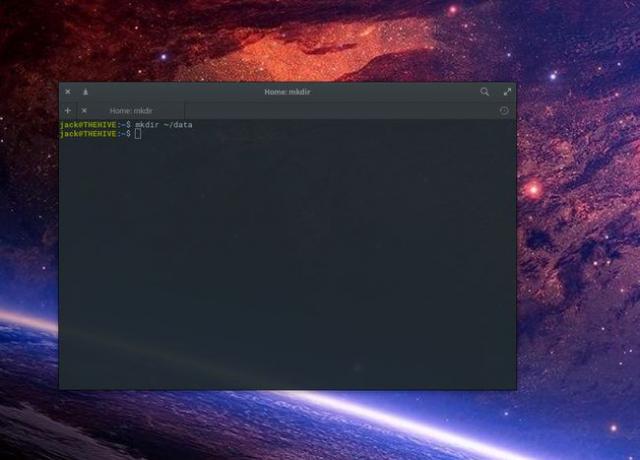
Yeni oluşturulan dizine geçmek için komutu verin cd verileri. Bu komut, zaten ana dizininizde olduğunuzu varsayar. Sisteminizde başka bir dizindeyseniz, /home/USER/ kısayol:
cd ~/veri.
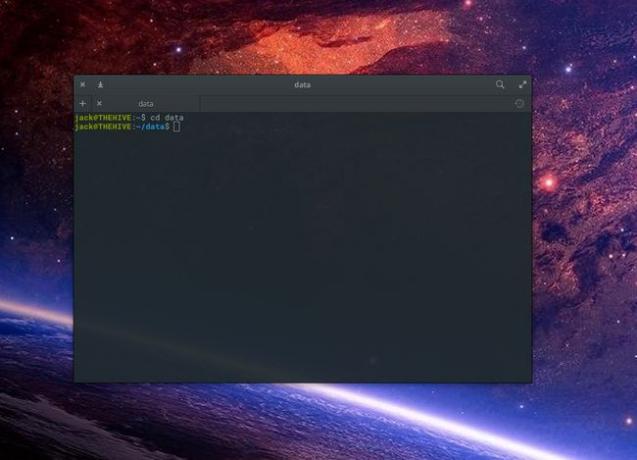
Hangi dizinde olduğunuzdan emin değilseniz, sorun.
pwd.
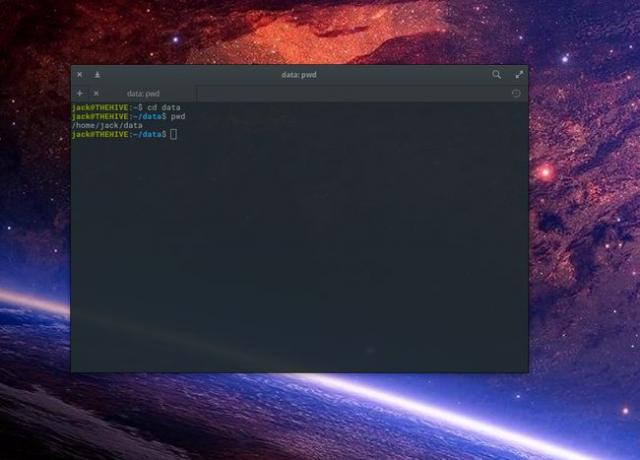
Bir dosyayı veya dizini yeniden adlandırmak için move komutunu kullanın. mv. Yeni oluşturulanı yeniden adlandırmak için veri dizine dokümanlar, şu komutu verin:
mv ~/veri ~/belgelerBenzer şekilde, mv.
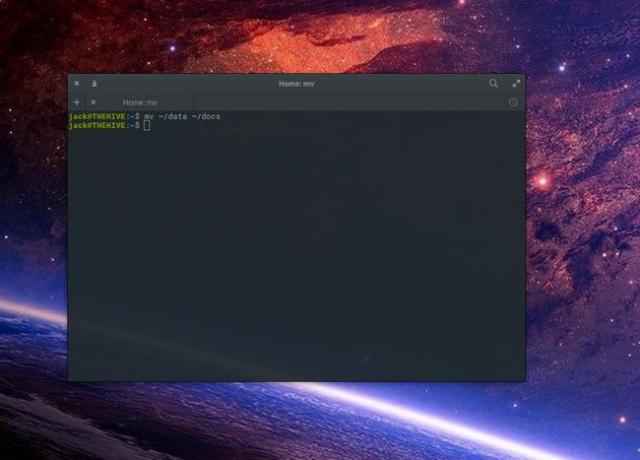
silmek için ~/belgeler klasörünü kullanın rm emretmek. Ancak, yalnızca şu komutu çalıştıramazsınız:
rm ~/belgeler.
Çünkü.
~/belgeler
bir dizindir ve komut vermemiz gerekir.
rm
komut sadece bir dosyadan fazlasını siler. Kullan.
r
seçenek ("özyinelemeli" için):
rm -r ~/belgeler.

